Wie entfernt man die unerwünschte Anwendung Spotlight.app?
Mac VirusAuch bekannt als: Spotlight.app Malware
Der kostenlose Scanner prüft, ob Ihr Computer infiziert ist.
JETZT ENTFERNENUm das Produkt mit vollem Funktionsumfang nutzen zu können, müssen Sie eine Lizenz für Combo Cleaner erwerben. Auf 7 Tage beschränkte kostenlose Testversion verfügbar. Eigentümer und Betreiber von Combo Cleaner ist RCS LT, die Muttergesellschaft von PCRisk.
Was ist Spotlight?
Spotlight (oder Spotlight.app) ist eine betrügerische Anwendung, die entwickelt wurde, um die Website searchbaron.com zu bewerben. Interessant ist, dass Spotlight im Gegensatz zu anderen Browserentführer-Anwendungen keine System-/Browser-Einstellungen ändert. Es leitet die Benutzer einfach an searchbaron.com weiter, wenn sie eine Suchanfrage eingeben.
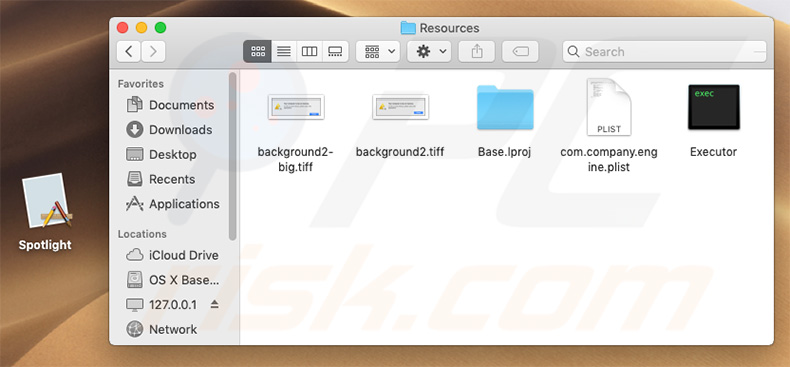
Jetzt ist Spotlight so konzipiert, dass es heimlich im Hintergrund des Systems läuft und darauf wartet, dass der Benutzer eine Suchanfrage in den Internetbrowser eingibt. Sobald eine Abfrage erkannt wird, verursacht Spotlight eine Kette von Weiterleitungen.
Diese App wurde entwickelt, um den Dienst Amazon AWS zu verwenden, um Benutzer zu searchbaron.com weiterzuleiten, der wiederum Benutzer zu bing.com weiterleitet. Nun sind diese Weiterleitungen selbst harmlos, denn die Nutzer durchsuchen das Web nur noch über Bing - eine völlig legitime Suchmaschine.
Die Qualität des Internetsurfens nimmt jedoch deutlich ab. Darüber hinaus ist es fast sicher, dass Suchanfragen (sowie andere Informationen wie IP-Adresse des Besuchers, Geo-Standort, usw.) erfasst werden.
Daher kann das Vorhandensein der Spotlight-Anwendung letztendlich zu verschiedenen Datenschutzproblemen führen. Als ob das nicht genug wäre, ist das Entfernen der Spotlight-Anwendung ein komplizierter Prozess, denn das Löschen ihrer Dateien ohne vorheriges Beenden ihres Prozesses ist unmöglich.
Das Problem ist, dass der Prozess automatisch neu gestartet wird, sobald er beendet wird. Um diese betrügerische Anwendung zu beseitigen, müssen Benutzer die nachfolgenden Schritte ausführen. Alternativ können Sie auch die Antivirensoftware Combo Cleaner verwenden, die diese Malware automatisch entfernt.
| Name | Spotlight.app Malware |
| Bedrohungsart | Browserentführer, Mac Malware, Mac Virus |
| Symptome | Ihr Mac wurde langsamer als normal, Sie sehen unerwünschte Pop-up-Werbung, Sie werden auf zwielichtige Websites weitergeleitet. |
| Verbreitungsmethoden | Betrügerische Pop-up-Werbung, kostenlose Software Installationsprogramme (Bündelung), falsche Flash-Player Installationsprogramme, Downloads von Torrent Dateien. |
| Schaden | Verfolgung des Surfens im Internet (potenzielle Datenschutzprobleme), Anzeige unerwünschter Werbung, Weiterleitungen auf zwielichtige Websites, Verlust privater Informationen. |
| Entfernung |
Um mögliche Malware-Infektionen zu entfernen, scannen Sie Ihren Computer mit einer legitimen Antivirus-Software. Unsere Sicherheitsforscher empfehlen die Verwendung von Combo Cleaner. Combo Cleaner herunterladenDer kostenlose Scanner überprüft, ob Ihr Computer infiziert ist. Um das Produkt mit vollem Funktionsumfang nutzen zu können, müssen Sie eine Lizenz für Combo Cleaner erwerben. Auf 7 Tage beschränkte kostenlose Testversion verfügbar. Eigentümer und Betreiber von Combo Cleaner ist RCS LT, die Muttergesellschaft von PCRisk. |
Es gibt Hunderte potenziell unerwünschten Anwendungen, die verschiedene betrügerische Websites bewerben (typischerweise falsche Suchmaschinen). MacAppExtensions, Coloring Hero, ProntoApp - sind nur einige Beispiele einer langen Liste.
Diese Anwendungen bieten wahrscheinlich verschiedenen „nützliche Merkmale“ an. Diese Programme haben jedoch in der Regel nur einen Zweck: die Generierung von Einnahmen für die Entwickler.
Behauptungen Funktionen zu bieten, sind lediglich Versuche, den Eindruck von Legitimität/Nützlichkeit zu erwecken und Benutzer zur Installation zu verleiten. Einmal infiltriert, geben betrügerische Apps keinen tatsächlichen Wert für den Benutzer.
Anstatt dies zu tun, verursachen Apps unerwünschte Weiterleitungen und sammeln Daten, was die Surferfahrung im Internet verringert und die Privatsphäre und Computersicherheit der Benutzer gefährdet.
Wie wurden potenziell unerwünschte Anwendungen auf meinem Computer installiert?
Apps wie Spotlight werden typischerweise über aufdringliche Werbung, die "Bündelung"-Methode sowie gefälschte Software-Updater/-Installationsprogramme verteilt. Aufdringliche Werbung (die oft von Adware-artigen Anwendungen bereitgestellt werden) leiten in der Regel auf unzuverlässige Websites weiter oder führen einfach Skripte aus, die zum Herunterladen/Installieren unerwünschter Anwendungen bestimmt sind.
„Bündelung“ ist die heimliche Installation von Drittanwendungen gemeinsam mit regulärer Software. Entwickler verstecken „gebündelte“ Apps hinter den „Benutzerdefiniert/Erweitert“ Einstellungen (oder anderen Abschnitten) der Download-/Installationsprozesse.
Gefälschte Updater/Installationsprogramme werden oft über irreführende Websites beworben, die behaupten, dass die Software der Besucher (z.B. Adobe Flash Player) veraltet ist bzw. fehlt und ermutigen, sie zu aktualisieren/installieren. Anstatt jedoch versprochene Software zu installieren/aktualisieren, injizieren diese Tools Malware in das System. Zusammenfassend sind die Hauptgründe für Computerinfektionen schlechte Kenntnisse und rücksichtsloses Verhalten.
Wie kann man die Installation von potenziell unerwünschten Anwendungen vermeiden?
Um diese Situation zu verhindern, müssen die Benutzer bei den Download- und Installationsprozessen sowie beim Surfen im Internet sehr vorsichtig sein. Stellen Sie außerdem sicher, dass Sie jedes Fenster des Download-/Installationsdialogs genau analysieren und entweder die „Benutzerdefiniert“ oder „Erweitert“ Einstellungen benutzen.
Während Sie das tun, lehnen Sie zusätzlich eingeschlossenen Programme ab und auch alle Angebote solche herunterzuladen/zu installieren. Wir empfehlen, keine Drittanbieter-Downloader/Installationsprogramme/Updater zu verwenden, da sie oft betrügerische Apps enthalten oder einfach Malware anstelle von echter Software herunterladen.
Es wird empfohlen, Programme nur aus offiziellen Quellen herunterzuladen, vorzugsweise über direkte Download-Links. Sie sollten auch wissen, dass aufdringliche Werbung in der Regel völlig angemessen erscheint.
Nach dem Anklicken, zeigt sie sich jedoch Werbung, indem sie auf unzuverlässige Websites (Glücksspiel, Erwachsenen-Dating, Pornografie und ähnliches) weiterleitet. Benutzer, die oft solche Werbung/Weiterleitungen erleben, sollten alle verdächtigen Anwendungen und Browser-Plug-ins entfernen.
Der Schlüssel zur Computersicherheit ist die Vorsicht. Wenn Ihr Computer bereits mit PUAs infiziert ist, empfehlen wir, eine Überprüfung mit durchzuführen, um diese automatisch zu entfernen.
Aussehen der Spotlight Anwendung, die Weiterleitungen auf searchbaron.com (GIF) verursacht:

Falscher Pop-up-Fehler, der von der Spotlight Anwendung angezeigt wird:
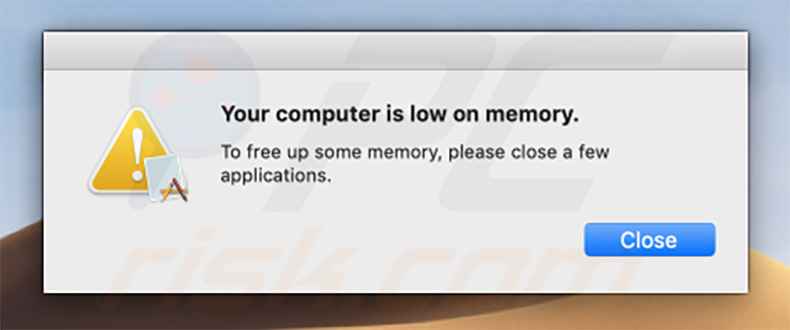
WICHTIGER HINWEIS! Wie bereits erwähnt, ist das Entfernen der Spotlight Anwendung ein ziemlich komplizierter Prozess, da das Löschen dieser Anwendung ohne vorheriges Beenden des Prozesses unmöglich ist. Das Problem ist, dass der Prozess automatisch neu gestartet wird, sobald er beendet wird. Daher müssen Sie vor der Entfernung dieser Anwendung die folgenden Schritte durchführen:
1) Navigieren Sie auf das Verzeichnis „/Users/Test/Library/Application Support/.spaces„, rechtsklicken Sie auf die Anwendung „Spotlight.app„ und wählen Sie „Paketinhalt anzeigen„:
2) Navigieren Sie auf das Verzeichnis "Contents/MacOS" und löschen Sie die "Spaces" Anwendung:
3) Sobald die vorherigen Schritte ausgeführt wurden, wird der Prozess der Spotlight-Anwendung nicht mehr automatisch neu gestartet und Sie können sie einfach beenden und den Rest der Dateien der Anwendung entfernen.
4) Nach dem Entfernen der Spotlight-Anwendung müssen Sie im Verzeichnis "/Users/Test/Library/Application Support" und die Anzeige von verborgenen Verzeichnissen navigieren. Suchen Sie danach nach einem Verzeichnis mit einen fragwürdigen Namen (z.B. ".helper", ".dir" oder ähnliches), das eine Anwendung namens "Finder„ enthält. Nachdem sie es gefunden haben, muss das Verzeichnis gelöscht werden. Beachten Sie,das MacOS eine echte Finder Anwendung hat. Die bösartige hat jedoch ein völlig anderes Symbol (typischerweise ein Terminal Logo) und Verbrecher verwenden diesen Namen einfach nur als Tarnung.
Umgehende automatische Entfernung von Malware:
Die manuelle Entfernung einer Bedrohung kann ein langer und komplizierter Prozess sein, der fortgeschrittene Computerkenntnisse voraussetzt. Combo Cleaner ist ein professionelles, automatisches Malware-Entfernungstool, das zur Entfernung von Malware empfohlen wird. Laden Sie es durch Anklicken der untenstehenden Schaltfläche herunter:
LADEN Sie Combo Cleaner herunterIndem Sie Software, die auf dieser Internetseite aufgeführt ist, herunterladen, stimmen Sie unseren Datenschutzbestimmungen und Nutzungsbedingungen zu. Der kostenlose Scanner überprüft, ob Ihr Computer infiziert ist. Um das Produkt mit vollem Funktionsumfang nutzen zu können, müssen Sie eine Lizenz für Combo Cleaner erwerben. Auf 7 Tage beschränkte kostenlose Testversion verfügbar. Eigentümer und Betreiber von Combo Cleaner ist RCS LT, die Muttergesellschaft von PCRisk.
Schnellmenü:
- Was ist Spotlight?
- SCHRITT 1. Mit PUAs verwandte Dateien und Ordner von OSX entfernen.
- SCHRITT 2. Betrügerische Erweiterungen von Safari entfernen.
- SCHRITT 3. Betrügerische Add-ons von Google Chrome entfernen.
- SCHRITT 4. Potenziell unerwünschte Plug-ins von Mozilla Firefox entfernen.
Das Video zeigt, wie man Adware und Browserentführer von einem Mac Computer entfernt:
Entfernen potenziell unerwünschter Anwendungen:
Entfernen Sie potenziell unerwünschte Anwendungen von Ihrem "Programme" Ordner:

Klicken Sie auf das Finder Symbol. Im Finder Fenster, wählen Sie "Programme". Im Anwendungen Ordner, suchen Sie nach “MPlayerX”,“NicePlayer”, oder anderen verdächtigen Anwendungen und ziehen sie diese in den Papierkorb. Nachdem Sie die potenziell unerwünschte(n) Anwendung(en) entfernt haben, die online Werbung verursachen, scannen Sie Ihren Mac auf verbleibende, unerwünschte Komponenten.
LADEN Sie die Entfernungssoftware herunter
Combo Cleaner überprüft, ob Ihr Computer infiziert ist. Um das Produkt mit vollem Funktionsumfang nutzen zu können, müssen Sie eine Lizenz für Combo Cleaner erwerben. Auf 7 Tage beschränkte kostenlose Testversion verfügbar. Eigentümer und Betreiber von Combo Cleaner ist RCS LT, die Muttergesellschaft von PCRisk.
Spotlight.app Malware bezogene Dateien und Ordner entfernen:

Klicken Sie auf das Finder Symbol aus der Menüleiste, wählen Sie Gehen und klicken Sie auf Zum Ordner gehen...
 Suchen Sie nach Dateien, die von werbefinanzierter Software erzeugt wurden im /Library/LaunchAgents Ordner:
Suchen Sie nach Dateien, die von werbefinanzierter Software erzeugt wurden im /Library/LaunchAgents Ordner:

Im Gehen zu Ordner...Leiste, geben Sie ein: /Library/LaunchAgents

Im "LaunchAgents" Ordner, suchen Sie nach allen kürzlich hinzugefügten, verdächtigen Dateien und bewegen Sie diese in den Papierkorb. Beispiele für Dateien, die von werbefinanzierter Software erzeugt wurden - "installmac.AppRemoval.plist", "myppes.download.plist", "mykotlerino.ltvbit.plist", "kuklorest.update.plist", etc. Werbefinanzierte Software installiert häufig mehrere Dateien zur gleichen Zeit.
 Suchen Sie nach Dateien, die von werbefinanzierter Software erzeugt wurden im /Library/Application Support Ordner:
Suchen Sie nach Dateien, die von werbefinanzierter Software erzeugt wurden im /Library/Application Support Ordner:

Im Gehen zu Ordner...Leiste, geben Sie ein: /Library/Application Support

Im "Application Support" Ordner, suchen Sie nach allen kürzlich hinzugefügten, verdächtigen Ordnern. Zum Beispiel "MplayerX" oder "NicePlayer" und bewegen Sie diese Ordner in den Papierkorb.
 Suchen Sie nach Dateien, die von werbefinanzierter Software erzeugt wurden im ~/Library/LaunchAgents Ordner:
Suchen Sie nach Dateien, die von werbefinanzierter Software erzeugt wurden im ~/Library/LaunchAgents Ordner:

Im Gehen zu Ordner Leiste, geben Sie ein: ~/Library/LaunchAgents
 Im "LaunchAgents" Ordner, suchen Sie nach allen kürzlich hinzugefügten, verdächtigen Dateien und bewegen Sie diese Ordner in den Papierkorb. Beispiele für Dateien, die von werbefinanzierter Software erzeugt wurden - "installmac.AppRemoval.plist", "myppes.download.plist", "mykotlerino.ltvbit.plist", "kuklorest.update.plist", etc. Werbefinanzierte Software installiert häufig mehrere Dateien zur gleichen Zeit.
Im "LaunchAgents" Ordner, suchen Sie nach allen kürzlich hinzugefügten, verdächtigen Dateien und bewegen Sie diese Ordner in den Papierkorb. Beispiele für Dateien, die von werbefinanzierter Software erzeugt wurden - "installmac.AppRemoval.plist", "myppes.download.plist", "mykotlerino.ltvbit.plist", "kuklorest.update.plist", etc. Werbefinanzierte Software installiert häufig mehrere Dateien zur gleichen Zeit.
 Suchen Sie nach Dateien, die von werbefinanzierter Software erzeugt wurden im /Library/LaunchDaemons Ordner:
Suchen Sie nach Dateien, die von werbefinanzierter Software erzeugt wurden im /Library/LaunchDaemons Ordner:

Im Gehen zu Ordner Leiste, geben Sie ein: ~/Library/LaunchDaemons
 Im "LaunchDaemons" Ordner, suchen Sie nach allen kürzlich hinzugefügten, verdächtigen Dateien. Zum Beispiel "com.aoudad.net-preferences.plist", "com.myppes.net-preferences.plist", "com.kuklorest.net-preferences.plist", "com.avickUpd.plist", etc., und bewegen Sie diese in den Papierkorb.
Im "LaunchDaemons" Ordner, suchen Sie nach allen kürzlich hinzugefügten, verdächtigen Dateien. Zum Beispiel "com.aoudad.net-preferences.plist", "com.myppes.net-preferences.plist", "com.kuklorest.net-preferences.plist", "com.avickUpd.plist", etc., und bewegen Sie diese in den Papierkorb.
 Scannen Sie Ihren Computer mit Combo Cleaner:
Scannen Sie Ihren Computer mit Combo Cleaner:
Wenn Sie alle Schritte in der richtigen Reihenfolge befolgt haben, sollte Ihr Mac frei von Infektionen sein. Um sicherzustellen, dass Ihr System nicht infiziert ist, scannen Sie es mit Combo Cleaner Antivirus. HIER herunterladen. Nach dem Herunterladen der Datei, klicken Sie auf das Installationsprogramm combocleaner.dmg. Ziehen Sie im geöffneten Fenster das Symbol Combo Cleaner auf das Symbol Anwendungen und legen Sie es dort ab. Öffnen Sie jetzt Ihr Launchpad und klicken Sie auf das Symbol Combo Cleaner. Warten Sie, bis Combo Cleaner seine Virendatenbank aktualisiert hat und klicken Sie auf die Schaltfläche „Combo Scan starten“.

Combo Cleaner scannt Ihren Mac jetzt auf Infektionen mit Malware. Wenn der Antivirus-Scan „Keine Bedrohungen gefunden“ anzeigt, heißt das, dass Sie mit dem Entfernungsleitfaden fortfahren können. Andernfalls wird empfohlen, alle gefundenen Infektionen vorher zu entfernen.

Nachdem Dateien und Ordner entfernt wurden, die von dieser werbefinanzierten Software erzeugt wurden, entfernen Sie weiter falsche Erweiterungen von Ihren Internetbrowsern.
Spotlight.app Malware Startseiten und Standard Internetsuchmaschinen von Internetbrowsern:
 Bösartige Erweiterungen von Safari entfernen:
Bösartige Erweiterungen von Safari entfernen:
Spotlight.app Malware bezogene Safari Erweiterungen entfernen:

Öffnen Sie den Safari Browser. Aus der Menüleiste wählen Sie "Safari" und klicken Sie auf "Benutzereinstellungen...".

Im Benutzereinstellungen Fenster wählen Sie "Erweiterungen" und suchen Sie nach kürzlich installierten, verdächtigen Erweiterungen. Wenn Sie sie gefunden haben, klicken Sie auf "Deinstallieren" Symbol daneben. Beachten Sie, dass Sie alle Erweiterungen sicher von ihrem Safari Browser deinstallieren können. Keine davon sind unabdingbar für die normale Funktion des Browsers.
- Falls Sie weiterhin Probleme mit Browserweiterleitungen und unerwünschter Werbung haben - Safari zurücksetzen.
 Bösartige Programmerweiterungen von Mozilla Firefox entfernen:
Bösartige Programmerweiterungen von Mozilla Firefox entfernen:
Spotlight.app Malware bezogene Mozilla Firefox Zusätze entfernen:

Öffen Sie Ihren Mozilla Firefox Browser. In der oberen rechten Ecke des Bildschirms, klicken Sie auf das "Menü öffnen" (drei horizontale Linien) Symbol. Aus dem geöffneten Menü wählen Sie "Zusätze".

Wählen Sie den "Erweiterungen" Reiter und suchen Sie nach allen kürzlich installierten, verdächtigen Zusätzen. Wenn Sie sie gefunden haben, klicken Sie auf das "Entfernen" Symbol daneben. Beachten Sie, dass Sie alle Erweiterungen deinstallieren von Ihrem Mozilla Firefox Browser entfernen können - keine davon sind unabdingbar für die normale Funktion des Browsers.
- Falls Sie weiterhin Probleme mit Browserweiterleitungen und unerwünschter Werbung haben - Mozilla Firefox zurücksetzen.
 Bösartige Erweiterungen von Google Chrome entfernen:
Bösartige Erweiterungen von Google Chrome entfernen:
Spotlight.app Malware bezogene Google Chrome Zusätze entfernen:

Öffnen Sie Google Chrome und klicken Sie auf das "Chrome Menü" (drei horizontale Linien) Symbol, das sich in der rechten oberen Ecke des Browserfensters befindet. Vom Klappmenü wählen Sie "Mehr Hilfsmittel" und wählen Sie "Erweiterungen".

Im "Erweiterungen" Fenster, suchen Sie nach allen kürzlich installierten, versächtigen Zusätzen. Wenn Sie sie gefunden haben, klicken Sie auf das "Papierkorb" Symbol daneben. Beachten Sie, dass Sie alle Erweiterungen sicher von Ihrem Google Chrome Browser entfernen können - keine davon sind unabdingbar für die normale Funktion des Browsers.
- IFalls Sie weiterhin Probleme mit Browserweiterleitungen und unerwünschter Werbung haben - Google Chrome zurücksetzen.
Teilen:

Tomas Meskauskas
Erfahrener Sicherheitsforscher, professioneller Malware-Analyst
Meine Leidenschaft gilt der Computersicherheit und -technologie. Ich habe mehr als 10 Jahre Erfahrung in verschiedenen Unternehmen im Zusammenhang mit der Lösung computertechnischer Probleme und der Internetsicherheit. Seit 2010 arbeite ich als Autor und Redakteur für PCrisk. Folgen Sie mir auf Twitter und LinkedIn, um über die neuesten Bedrohungen der Online-Sicherheit informiert zu bleiben.
Das Sicherheitsportal PCrisk wird von der Firma RCS LT bereitgestellt.
Gemeinsam klären Sicherheitsforscher Computerbenutzer über die neuesten Online-Sicherheitsbedrohungen auf. Weitere Informationen über das Unternehmen RCS LT.
Unsere Anleitungen zur Entfernung von Malware sind kostenlos. Wenn Sie uns jedoch unterstützen möchten, können Sie uns eine Spende schicken.
SpendenDas Sicherheitsportal PCrisk wird von der Firma RCS LT bereitgestellt.
Gemeinsam klären Sicherheitsforscher Computerbenutzer über die neuesten Online-Sicherheitsbedrohungen auf. Weitere Informationen über das Unternehmen RCS LT.
Unsere Anleitungen zur Entfernung von Malware sind kostenlos. Wenn Sie uns jedoch unterstützen möchten, können Sie uns eine Spende schicken.
Spenden
▼ Diskussion einblenden